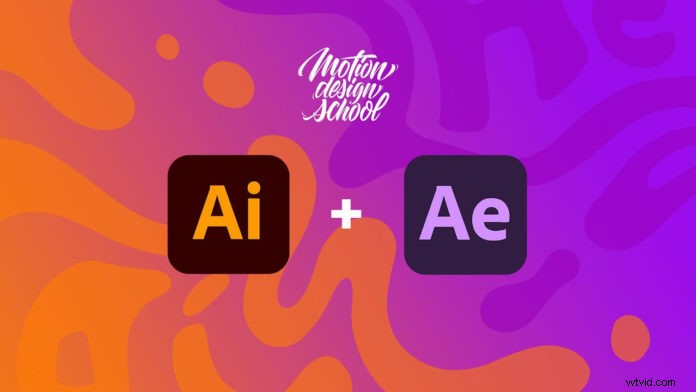
Trabajar con After Effects e Illustrator a veces puede atascarlo con los desafíos del flujo de trabajo. Pero si sigue los sencillos pasos de este tutorial, obtendrá sus elementos de Illustrator en After Effects rápidamente y podrá trabajar con ellos con facilidad. Lo guiaremos de principio a fin con esta guía para que pueda seguir estos pasos cada vez que trabaje con Illustrator y After Effects.
Importación de sus archivos de Illustrator a After Effects
Cuando importe sus archivos, simplemente haga doble clic en el panel Proyecto e importe sus archivos como COMPOSICIÓN para que After Effects incorpore todas las capas y propiedades. Para obtener los mejores resultados, importe sus archivos con las capas combinadas seleccionadas y el tamaño de capa seleccionado. Esto traerá su capa en su tamaño original y no en el tamaño del lienzo. Cuando abras el proyecto verás que tienes todas las capas por separado y puedes empezar a animar la capa una por una.
Preparación de archivos de Illustrator
Hay algunos pasos que puede seguir para preparar sus archivos en Illustrator antes de importarlos. En primer lugar, coloque siempre cada elemento en su propia capa, de esta manera puede editar y animar cada capa individualmente. Si tiene una composición que no tiene capas, debe crear las capas para After Effects usted mismo. Para ello, seleccione los objetos uno por uno y colóquelos en capas individuales. Además, asegúrese de que la jerarquía esté establecida en el mismo valor para cada capa. Al guardar el archivo debe seleccionar la opción CREAR ARCHIVO PDF COMPATIBLE para After Effects.
Trabajar con Pure Illustrator Layers en la línea de tiempo
La primera opción es rasterizar las capas para poder escalarlas sin problemas. Esto le dará bordes limpios y sin pixelado en After Effects. Además, si luego va y cambia elementos en Illustrator como colores o formas, una vez que guarde el archivo, tendrá los archivos actualizados en After Effects. Pero tenga en cuenta que solo debe hacer pequeños cambios, ya que esto podría afectar significativamente su composición en After Effects.
Convertir en capas de forma
Al convertir todas sus capas en capas de formas, obtiene flexibilidad, ya que ahora puede editar cualquier cosa en sus formas en After Effects. Esto también reducirá el tamaño de la carpeta del proyecto, que siempre es útil cuando se trata de proyectos complejos.
Problemas que podría encontrar
Al trabajar con capas de formas, es posible que encuentre algunos problemas comunes que se solucionan fácilmente. El primero es MESAS DE TRABAJO EN CAJAS. Podría encontrarse con problemas de transparencia al agregar sombras o fondos en Illustrator. Cuando convierte a formas en After Effects, podría perder los elementos por completo. Puede solucionar este problema eliminando las mesas de trabajo anualmente o usando el botón Eliminar mesa de trabajo en el script de la herramienta de movimiento libre.
Los rellenos de degradado también son un problema que puede encontrar, esto es cuando tiene rellenos de degradado en Illustrator y una vez que convierte los archivos en After Effects ya no obtiene los degradados. Resuelve esto dejando las partes de degradado como una capa de Illustrator antes de convertir el resto.
Señor supremo
Esta es una herramienta de Battle X que mejora enormemente su proceso de importación de Illustrator a After Effects. Agiliza el proceso de importación al importar los objetos como una capa de forma en After Effects. No es una herramienta gratuita, pero seguro que vale la pena el dinero. Te hace la vida mucho más fácil. Verás que Overlord trae todas tus formas con los degradados y los modos de fusión perfectamente. Tiene excelentes opciones de importación que hacen que su composición en After Effects sea mucho más fácil cuando se trata de animaciones como puntos de anclaje centrales.
Herramienta de movimiento
Motion Tool Script es una herramienta gratuita que facilita mucho el trabajo con formas y animaciones en After Effects. Tiene botones para convertir a formas y eliminar mesas de trabajo de su composición. Le sugerimos que descargue el script y vea el tutorial que viene con él para dominar toda la gran funcionalidad que le ofrece.
